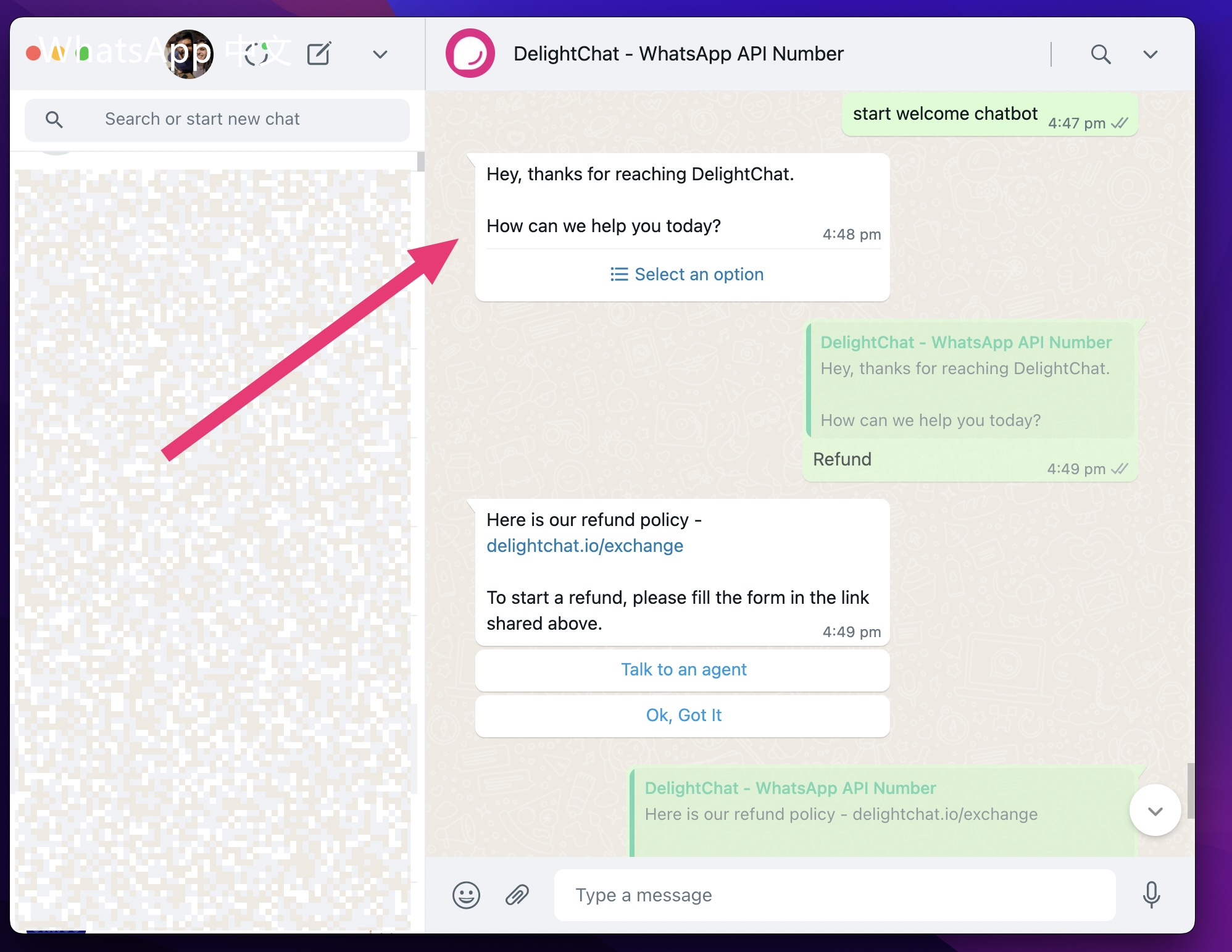在使用 whatsapp 时,有些用户可能会发现手机上存储了大量的图片和视频,这些内容一旦累积,不仅占用了空间,还可能造成手机运行缓慢。因此,了解如何取消或管控 whatsapp 的照片存储是极为重要的。本篇文章将为您提供详细的解决方案和步骤。
相关问题
如何清除已存储的 WhatsApp 照片和视频?
如何设置 WhatsApp 不自动保存媒体文件?
在使用 whatsapp 网页版 时如何管理照片存储?
解决方案
清除已存储的 WhatsApp 照片和视频
打开 WhatsApp
找到并启动您手机上的 whatsapp 应用程序。确保已登录您的账户。
假如您使用的是 whatsapp 中文 版,界面将更加用户友好。
导航至聊天界面
在主界面上,点击需要管理的聊天记录,进入相应的聊天界面。
在此聊天中,您可以查看对方发送的所有媒体文件。
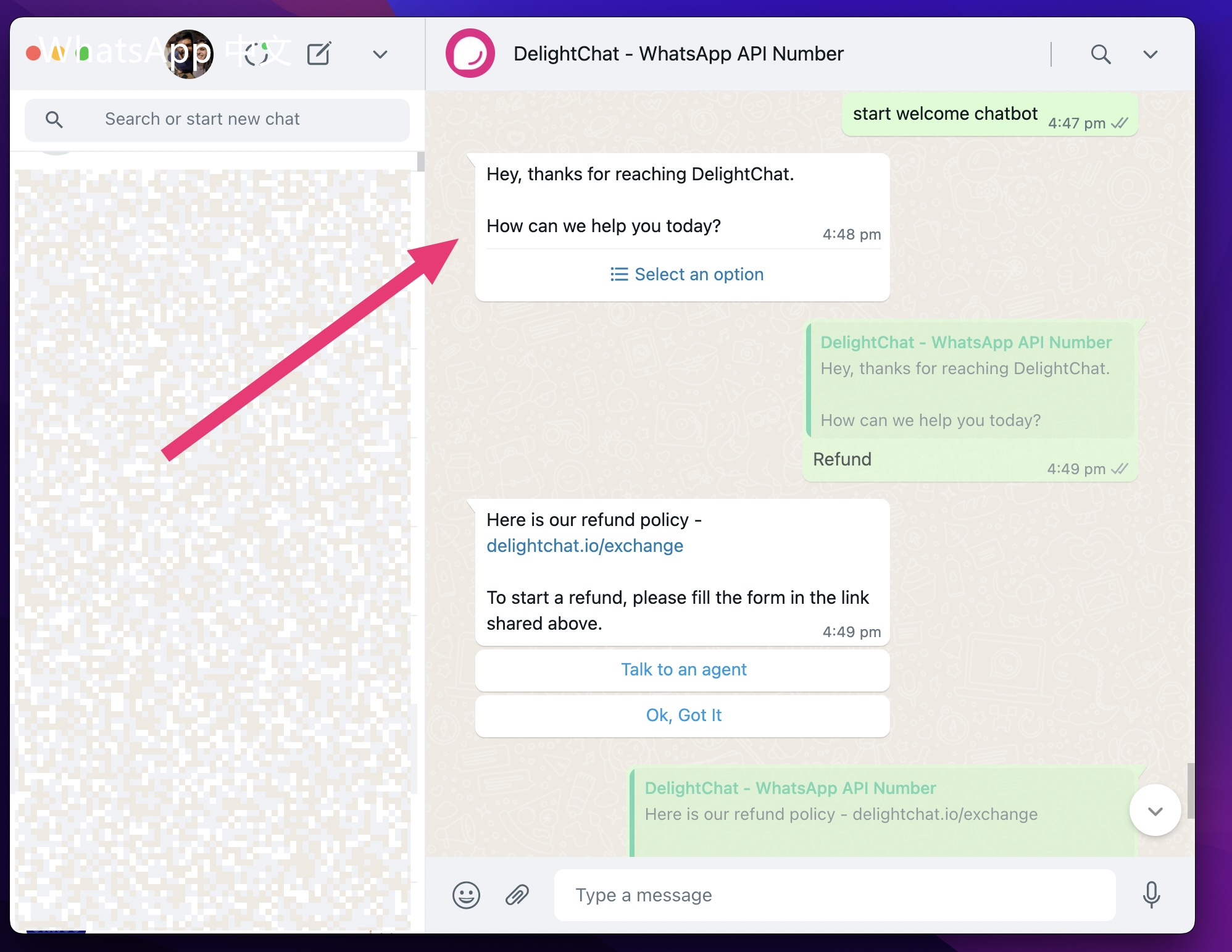
删除多余的图片与视频
点击聊天名称,找到“媒体、链接和文档”选项。该选项将列出所有您与该联系人交换的媒体文件。
确定所需文件后,长按需删除的媒体,点击右上角的“删除”按钮,确认删除。
设置 WhatsApp 不自动保存媒体文件
访问设置选项
打开 whatsapp 应用,点击右上角的三个点,选择“设置”。在 whatsapp 中文 版中,设置图标可能有所不同。
进入设置界面后,点击“聊天”。
管理媒体自动下载
在聊天设置中,找到“媒体自动下载”选项,进入后会看到不同的下载方式。
选择每个设置项,例如当使用移动数据、Wi-Fi 时,选择“无”,以阻止媒体的自动下载。
禁止在相册中保存文件
回到设置界面,选择“数据及存储使用”。
找到“媒体可见性”选项,设置为“关闭”。这样,当新文件下载完成后,它们不会出现在手机相册中。
在使用 whatsapp 网页版 时如何管理照片存储?
访问whatsapp 网页版
打开浏览器,访问 whatsapp web 页面,确保使用与 WhatsApp 同步的手机扫描二维码进行登录。
在网页中,所有消息及媒体均可在不下载任何内容的情况下查看。
批量删除图片与视频
在聊天窗口中,点击右上角的信息图标,查看与该联系人的所有媒体文件。
您可以选择多个文件,并全选删除,这将大幅度减少您在手机上的存储。
使用宏观看文件
每次操作完后,查看存储位置,确认文件删除是否成功。
您还可以依照文件大小,按需删除大文件,确保手机空间得到有效管理。
对于希望取消 whatsapp 照片存储的用户,了解如何管理和控制媒体存储至关重要。通过以上步骤,您可以轻松的删除不需要的文件,并防止的自动下载,让手机保持顺畅。同时,使用 whatsapp 电脑版 和 whatsapp 网页版 也能更方便的进行多设备管理,对文件进行轻松控制。请务必定期检查您的设置,确保您的设备保持最佳状态。